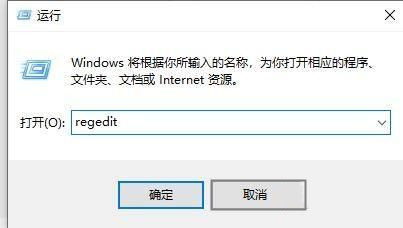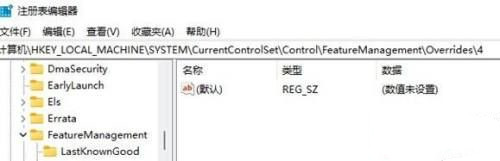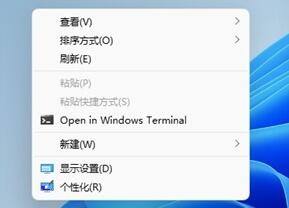近期有用户刚给电脑升级了Win11系统,但由于是新的电脑操作系统,因此在部分设置上会出现不懂得应该如何操作的情况,就例如有用户想要设置鼠标右键菜单首选项,那么应该如何操作呢?其实方法很简单,下面我们来看看吧。
操作方法:
1、首选使用键盘的快捷键“Win+r”打开运行。
2、在运行栏中输入输入“regedit”,回车确定打开注册表编辑器。
3、在注册表上方路径中输入“HKEY_LOCAL_MACHINESYSTEMCurrentControlSetControlFeatureManagementOverrides4”
4、右键选择新建一个项,命名为“586118283”,如图所示。
5、接着在右侧新建5个“DWORD值”分别命名为“EnabledState”“EnabledStateOptions”“Variant”“VariantPayload”“VariantPayloadKind”
6、然后分别双击打开将值设置为“0x00000001”“0x00000001”“0x00000000”“0x00000000”“0x00000000”,如图所示。
7、最后我们重启电脑,就可以发现刷新已经被设置到首选了。
以上就是Win11鼠标右键菜单首选项的设置方法了,赶紧试试吧。


 时间 2022-10-26 13:47:52
时间 2022-10-26 13:47:52 作者 admin
作者 admin 来源
来源